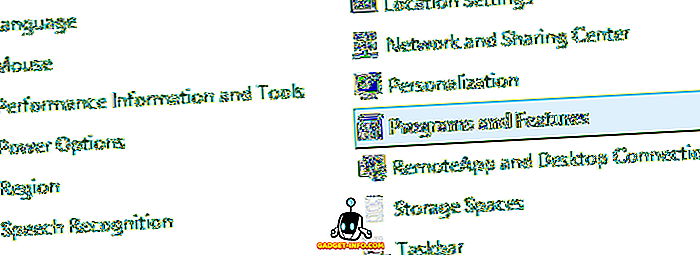Live Photosは、AppleがiPhone 6Sとともに導入した機能です。 そもそも便利な機能ではなく、ギミックのような感じがしました。 これらの写真は、iPhoneカメラで記録された3秒間の小さなGIFのようなもので、ライブ写真の3Dタッチで見ることができます。 確かに、それは実際の写真に命を吹き込むだろう、と会社は主張しているが、これまでのところ、あなたはあなたのiPhoneでしか楽しむことができなかった。 そうです、あなたがこれらのライブ写真をあなたのPCに転送するか、またはあなたの友人とオンラインでそれを共有しようとすると、それはただ普通の写真になります。 まあ、それに対する回避策があります。 Live Photoを最大限の可能性で共有することはまだできませんが、GIFとして共有して、ほぼ同じような経験をすることができます。 それで、興味があれば、iOS 11でLive PhotosをGIFとして送信する方法を見てみましょう。
ライブ写真をGIFとして送信する
注: 私は開発者向けに最新のiOS 11ベータ版を実行しているiPhone 7 PlusおよびiPhone 6sでこれを試したので、これはあなたにとってもうまくいくはずです。 現時点では、Live PhotosをGIFとして共有することはMailアプリでのみ有効です。
iOS 11では、Appleは、トリミング、サムネイルの変更、さらにLive Photoの効果を調整するための多数のツールを提供することによってLive Photosを編集できるので、デバイスから最大限のLive Photoを入手できます。 GIFとして共有するために、これらのツールの1つを使用します。 そのため、以下の手順に従って簡単に実行できます。
- 共有したいライブ写真を開き、画面を上にスワイプします。 これで、まったく新しいメニューが表示され、このライブビデオの効果を変えることができます。 デフォルトでは、これはLiveに設定されています。 ライブビデオの効果として「ループ」または「バウンス」を選択します。 完了したら、画面の左下にある「共有アイコン」をタップして、この編集済みLive Photoを共有するための標準の「Mail」アプリを選択します。

- メールアプリに入ったら、すべての詳細を入力し、 「送信」をタップするだけです。 今、あなたは小さいファイルサイズかGIFの実際のサイズのどちらかを選ぶように頼まれるでしょう。 GIFを送信するには、希望するオプションをすべてタップします。

- これで、受信者はあなたが送信したライブ写真をGIFとして受信します。 これは、Mailアプリが送信前に自動的にGIFに変換するためです。

ボーナス:WhatsAppを介してGIFとしてライブ写真を共有する
WhatsAppでLive PhotosをGIFとして共有するために、iOS 11をデバイスにインストールする必要はありません。 最新バージョンのWhatsAppにアップデートされていることを確認し、混乱を避けるために以下の手順に従ってください。
- ライブ写真を共有したい特定の連絡先のチャットセクションに入ったら、画面左下の共有アイコンをタップし、 「写真とビデオライブラリ」を選択して写真をアップロードします。 フォトライブラリに移動したら、共有したい写真を3Dタッチして上方向にスワイプします 。

Live PhotosをGIFファイルに変換したい場合は、それを行うアプリケーションがたくさんあります。 私はGoogle Motion Stillsアプリが好きです。
GIF iOS 11としてライブ写真を共有する
それほど難しいことではありませんでしたね。 私たちは、Appleが友人や家族とこれらの美しい瞬間を共有するために、さまざまなアプリでLive Photosを完全にサポートすることをまだ待っていますが、これは間違いなく良いスタートです。 さて、あなたはあなたがiOS 11とWhatsAppとGIFとしてLive写真を少なくとも共有することができてうれしいですか、それともまだ本格的な共有システムを待っていますか? あなたは、Appleが彼らのライブ写真機能に関して何をすべきだと思いますか? 下のコメント欄にあなたの貴重な意見を書いて私たちに知らせてください。